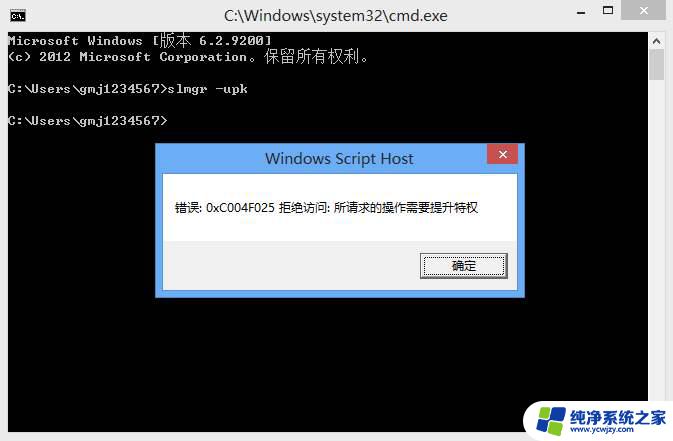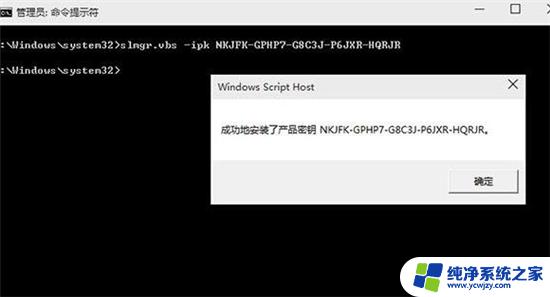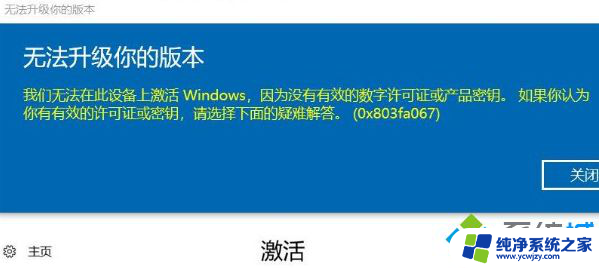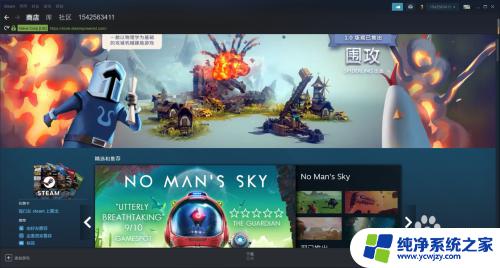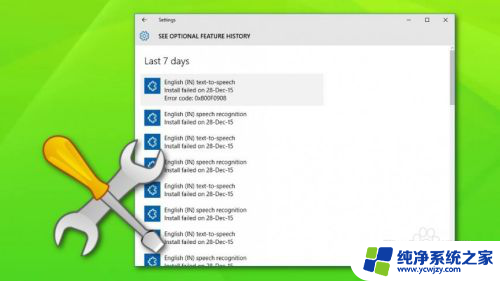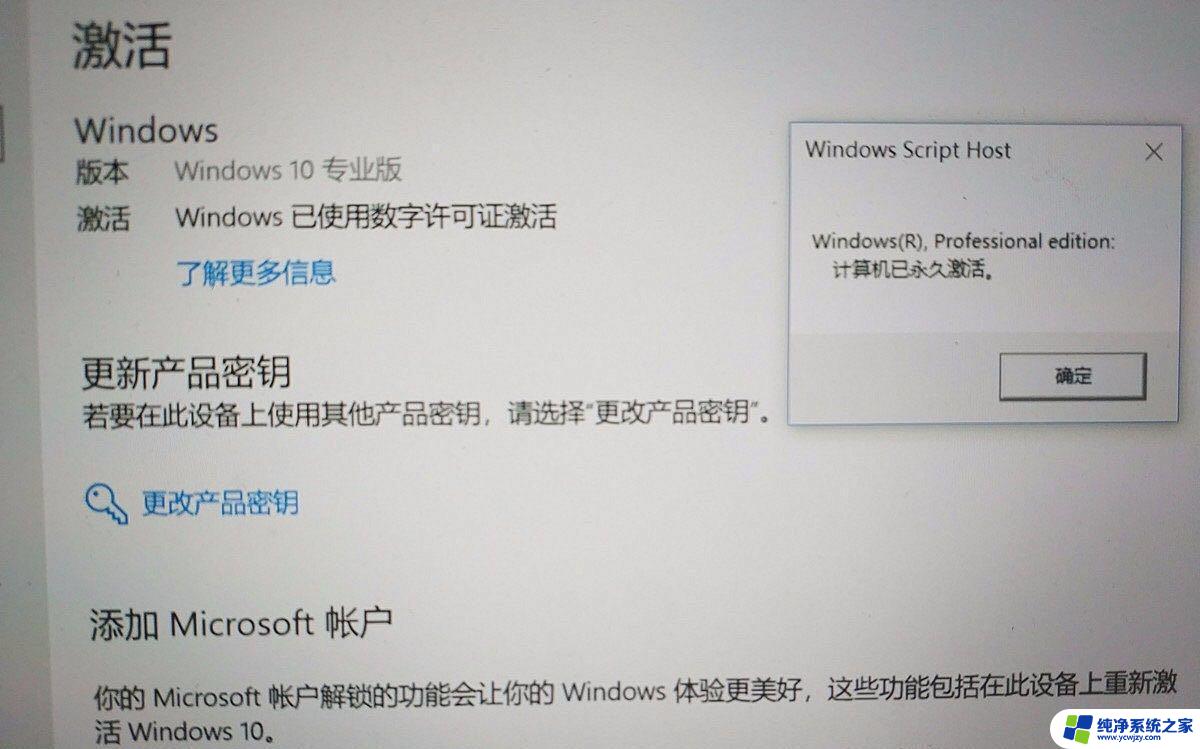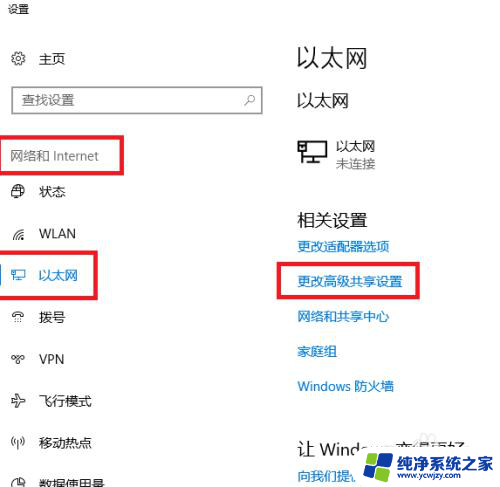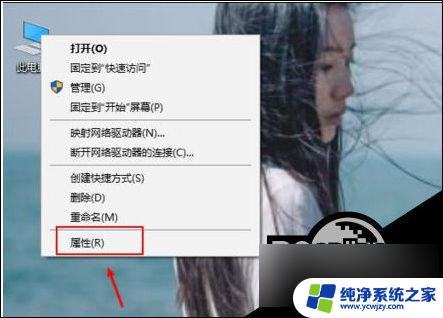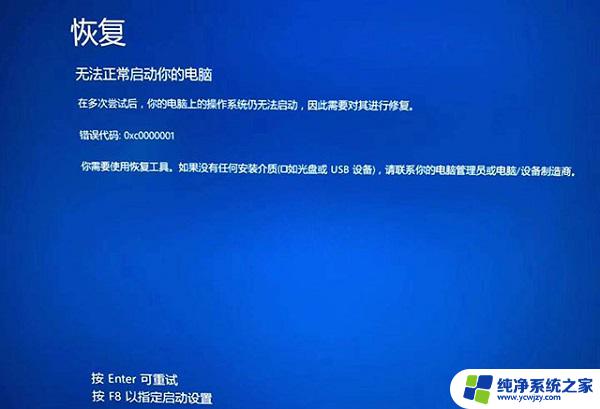激活win10错误代码0xc004f074 如何修复Windows 10激活错误代码0xC004F074
激活win10错误代码0xc004f074,在使用Windows 10时,有时我们可能会遇到激活错误代码0xC004F074的问题,这个错误代码表示我们的操作系统无法激活,可能是由于激活密钥的问题或者激活服务器的故障所致。幸运的是我们可以采取一些简单的步骤来修复这个错误,以确保我们的Windows 10操作系统能够正常激活并享受其所有功能。让我们一起来看看如何解决这个令人困扰的问题吧!
步骤如下:
1.使用快捷组合键按win+r,调出运行窗口,然后输入services.msc回车
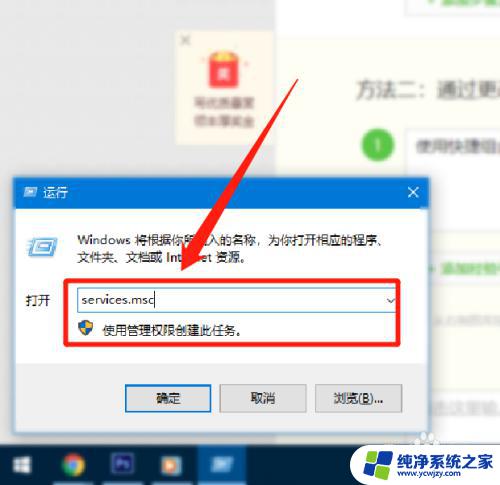
2.在弹出的服务窗口右边,我们找到software protection服务
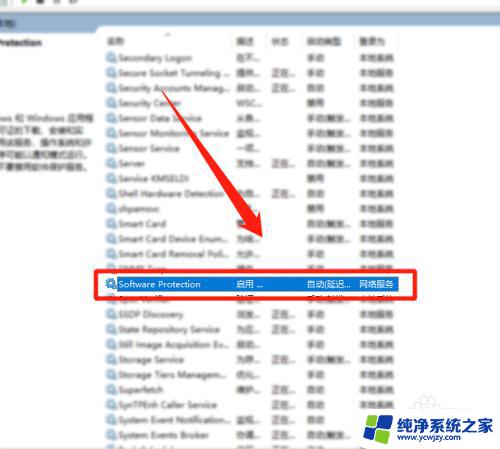
3.后双击该服务,将其设置自动,再点击启动,确定即可。
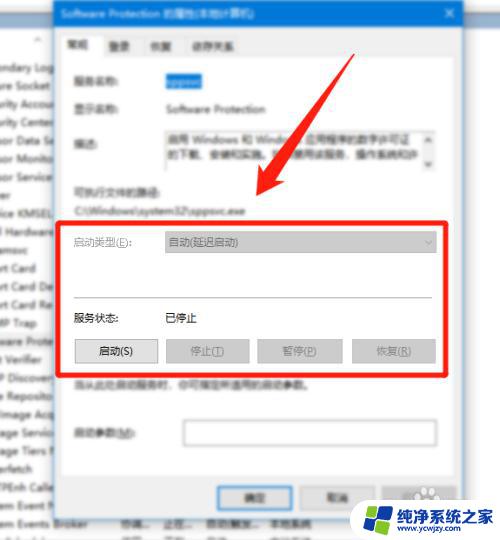
4.后面我们再点击电脑系统右下角的时间,在弹出的时间里。点击下面的日期和时间。
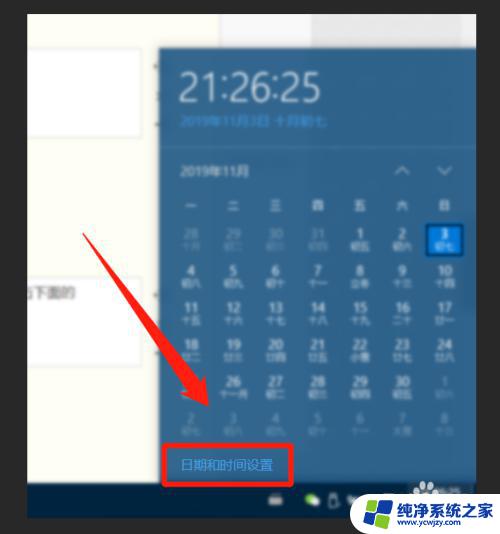
5.紧接着我们将时间设置为,utc+08:00北京。重庆,香港特别行政区和乌鲁木齐即可。
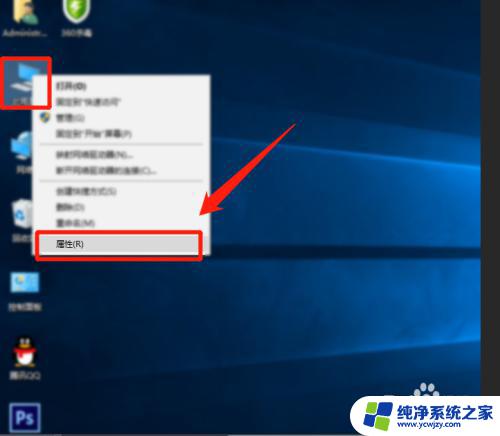
6.后面我们再右键点击此电脑,选择属性
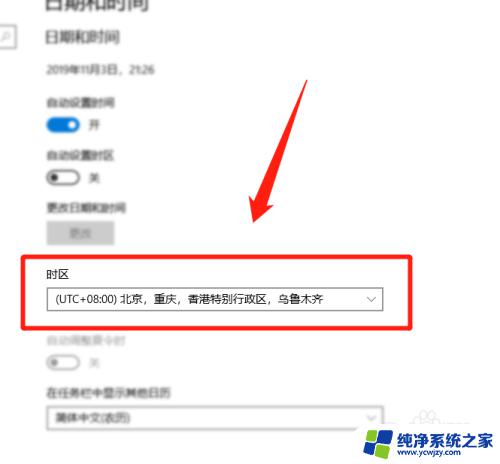
7.在弹出的属性菜单,我们点击右下角的更改产品密钥。
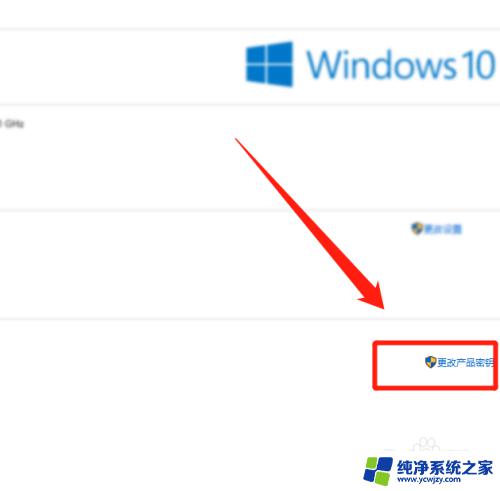
8.
最后我们在弹出的激活菜单,输入产品密钥,点击下一步进行激活即可。
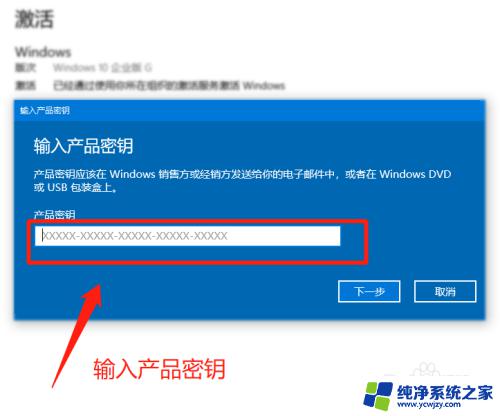
以上是有关激活Win10错误代码0xc004f074的全部内容,如果出现类似情况的用户,可以按照小编的方法解决问题。